wps excel進行截圖的方法
時間:2023-03-23 08:44:23作者:極光下載站人氣:720
當(dāng)我們需要進行數(shù)據(jù)的統(tǒng)計和處理的時候,大家可能第一想到的是使用wps excel表格編輯工具來操作,在WPS表格編輯工具中,有非常多的功能可以使用,對于自己在編輯數(shù)據(jù)的過程中是非常有幫助的,在WPS表格編輯工具中,還提供一個截屏功能,有的時候我們需要在表格中編輯一些數(shù)據(jù),想要將這些數(shù)據(jù)截圖給別人看,那么就可以直接在WPS Excel表格中將我們編輯好的數(shù)據(jù)進行截圖操作,并且WPS中提供的截圖類型有很多,你可以矩形截圖、橢圓截圖或者是全屏截圖等,都是可以操作的,那么下面小編就給大家講解一下如何使用WPS Excel表格進行截圖的具體操作方法,如果你需要的情況下可以看看方法教程,希望可以對大家有所幫助。
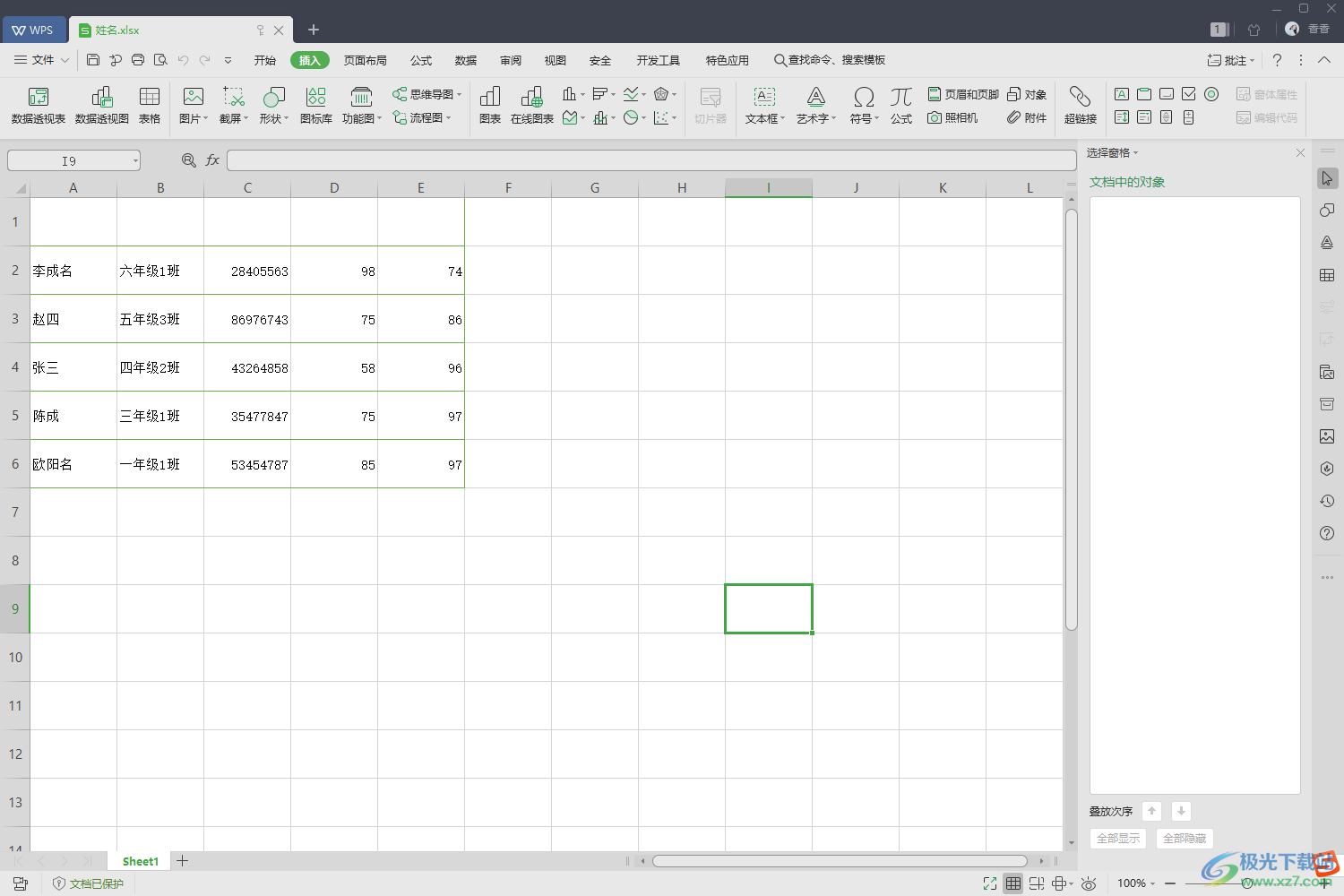
方法步驟
1.當(dāng)我們將表格通過WPS打開之后,我們將鼠標(biāo)定位到上方菜單欄中的【插入】這個選項上進行點擊。
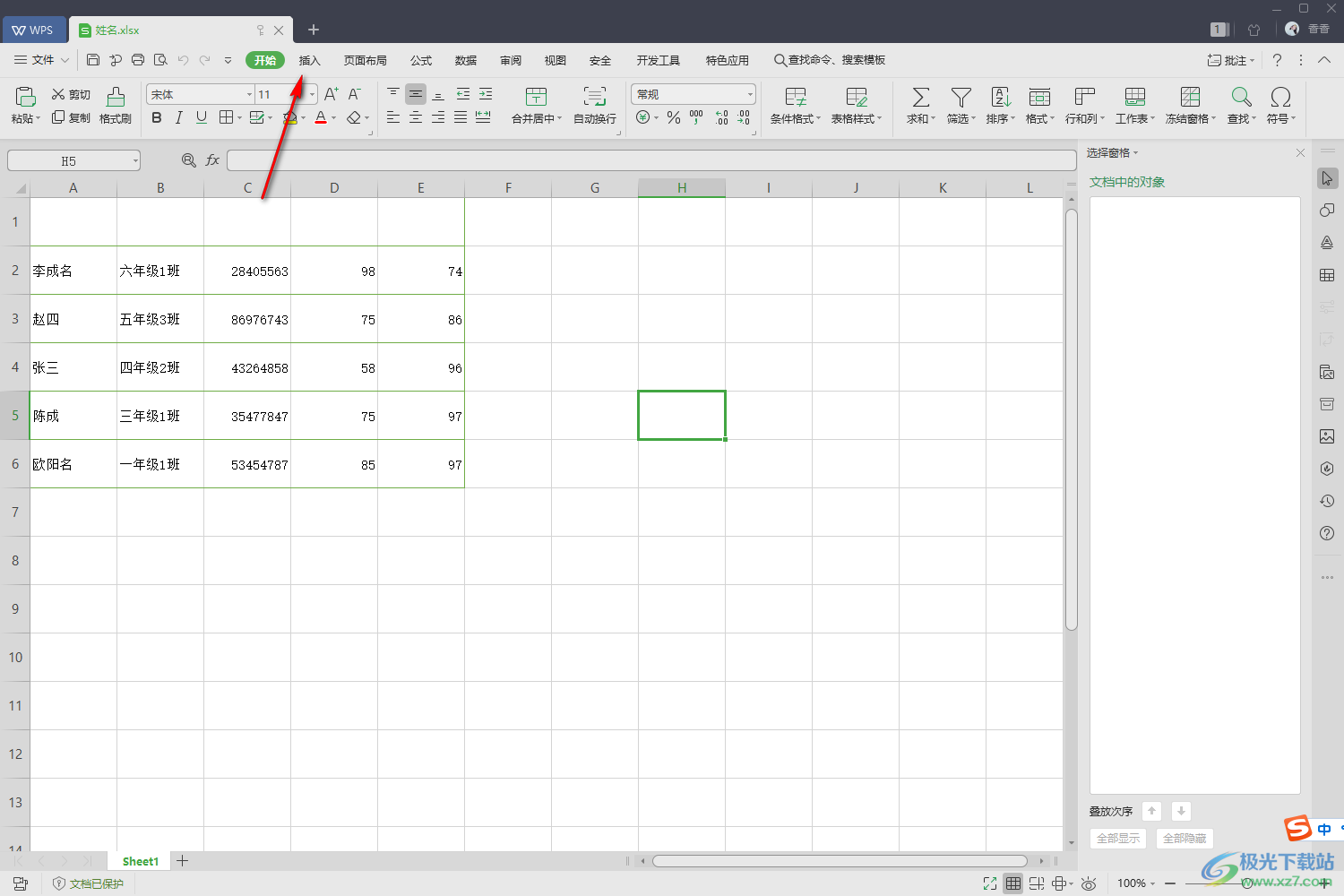
2.接著在插入選項卡下的工具欄中,找到【截屏】這個功能選項,將該選項點擊打開,即可查看到有多種截屏方式,比如常見的矩形截圖,或者屏幕截圖等。
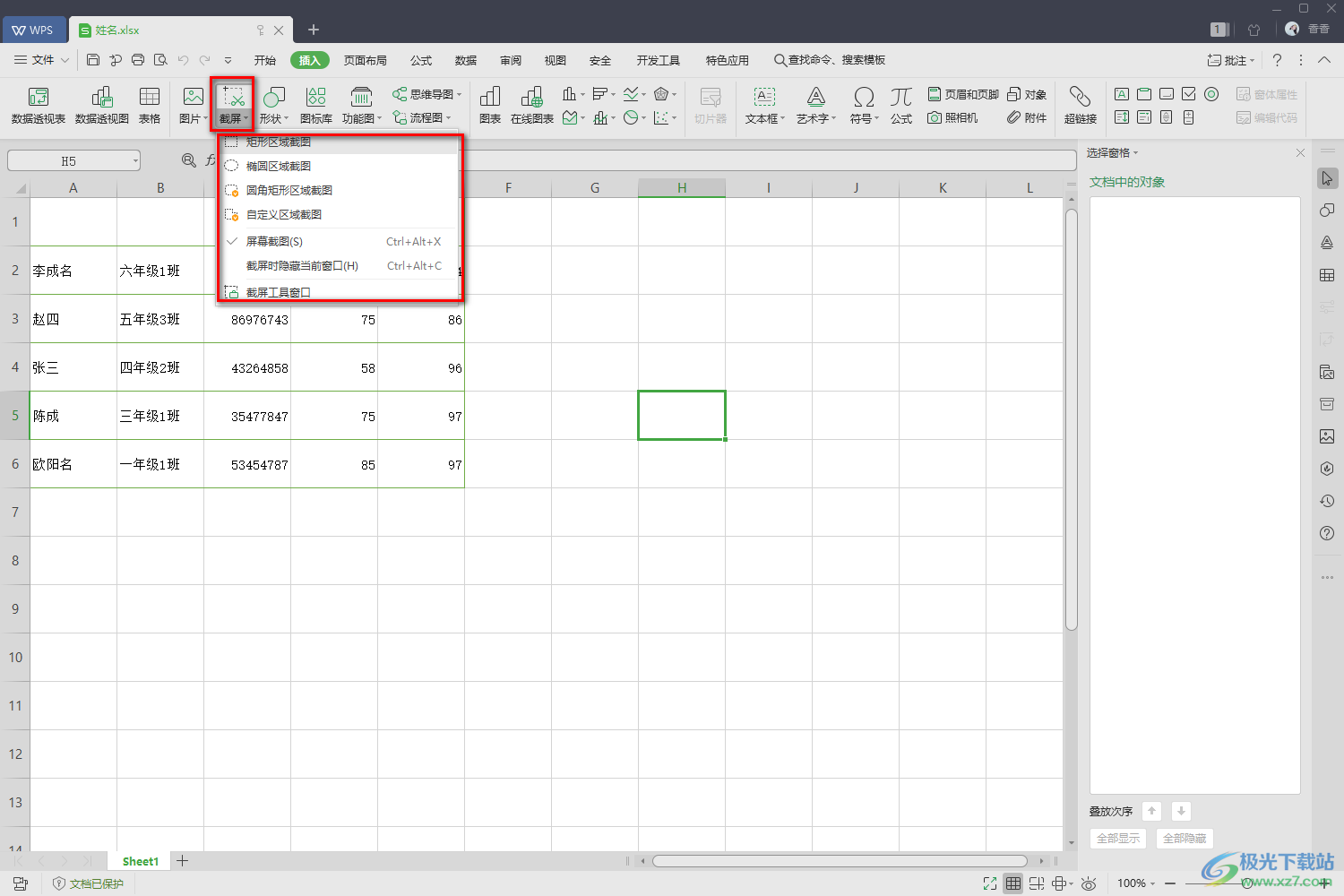
3.當(dāng)你選擇使用【矩形截圖】的時候,那么你可以直接將整個WPS窗口進行截取,或者是用鼠標(biāo)左鍵選擇自己想要截圖的部分進行框選截圖,,截圖之后,可以進行提取文字,或者存為PDF等,也可以直接點擊勾符號進行復(fù)制截圖。
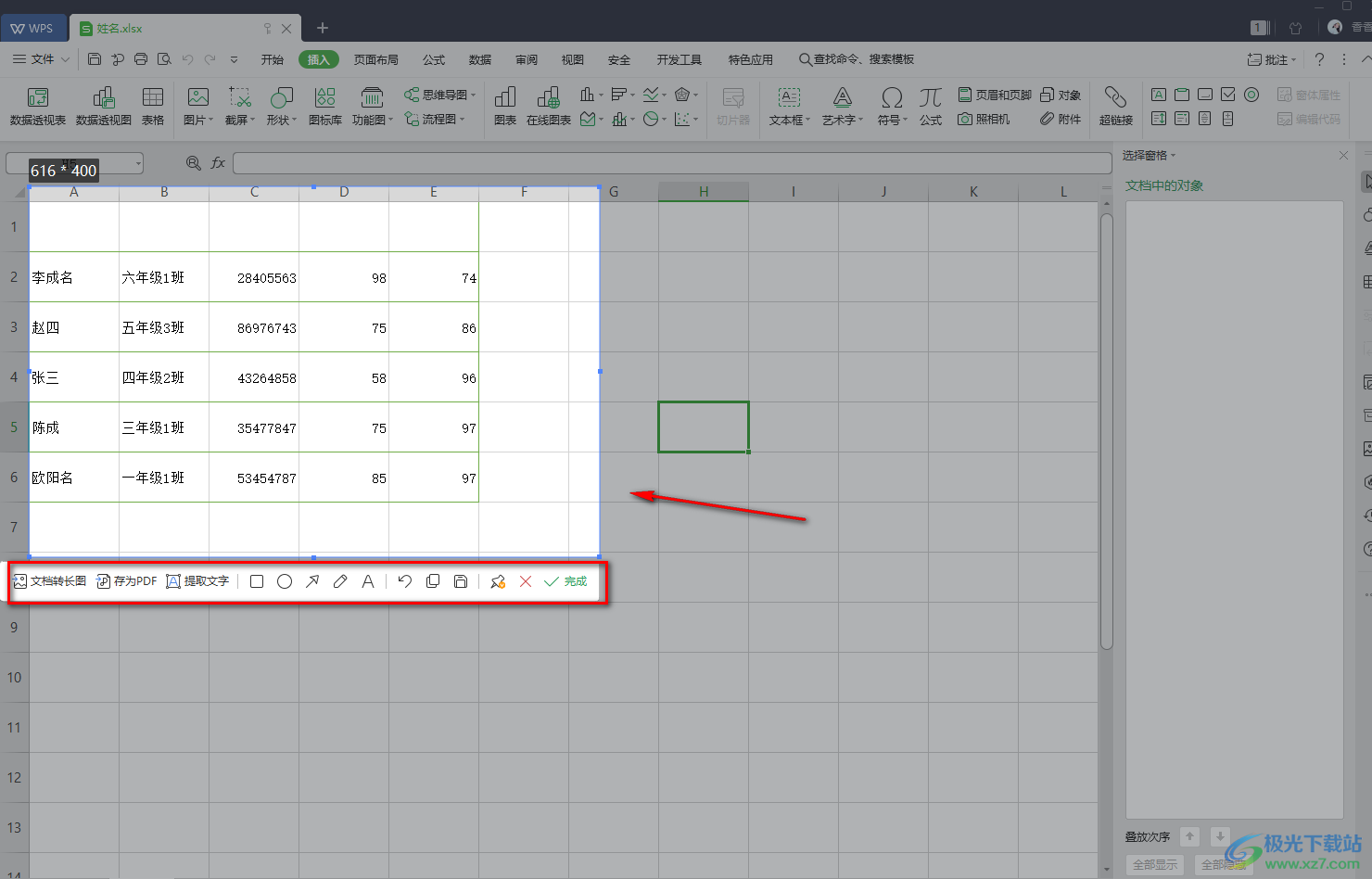
4.此外,如果你選擇的時候橢圓截圖,那么同樣是可以通過鼠標(biāo)左鍵框選需要截圖的部分內(nèi)容,之后就可以截圖成功了。
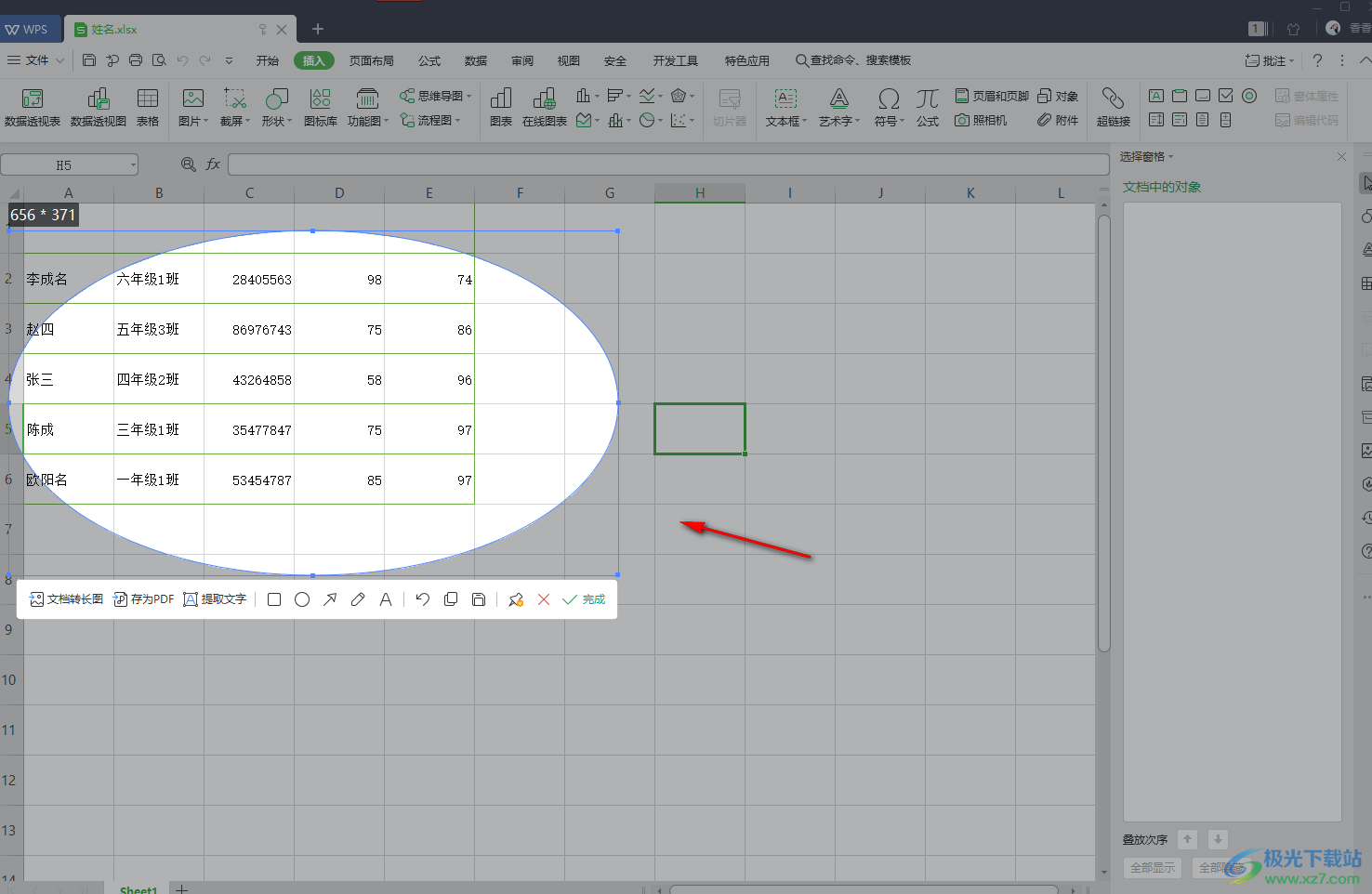
5.截圖之后同樣可以進行復(fù)制截圖,將截圖保存為PDF文件,或者你還可以直接點擊【保存】圖標(biāo)按鈕,將截圖保存在電腦中。
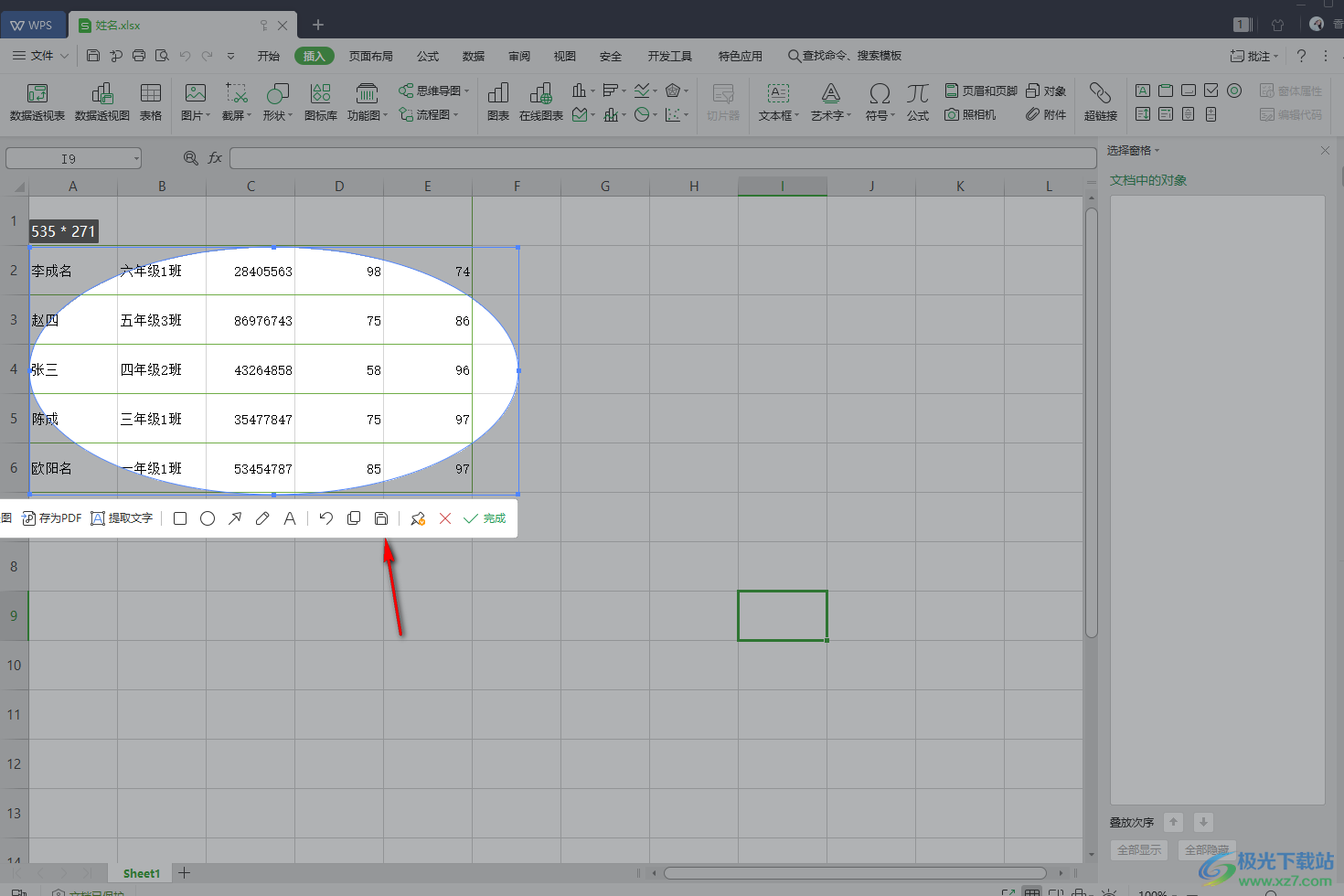
6.當(dāng)你點擊保存按鈕之后,就會彈出一個文件夾保存頁面,在該頁面中選擇自己覺得合適的位置保存截圖就好了。
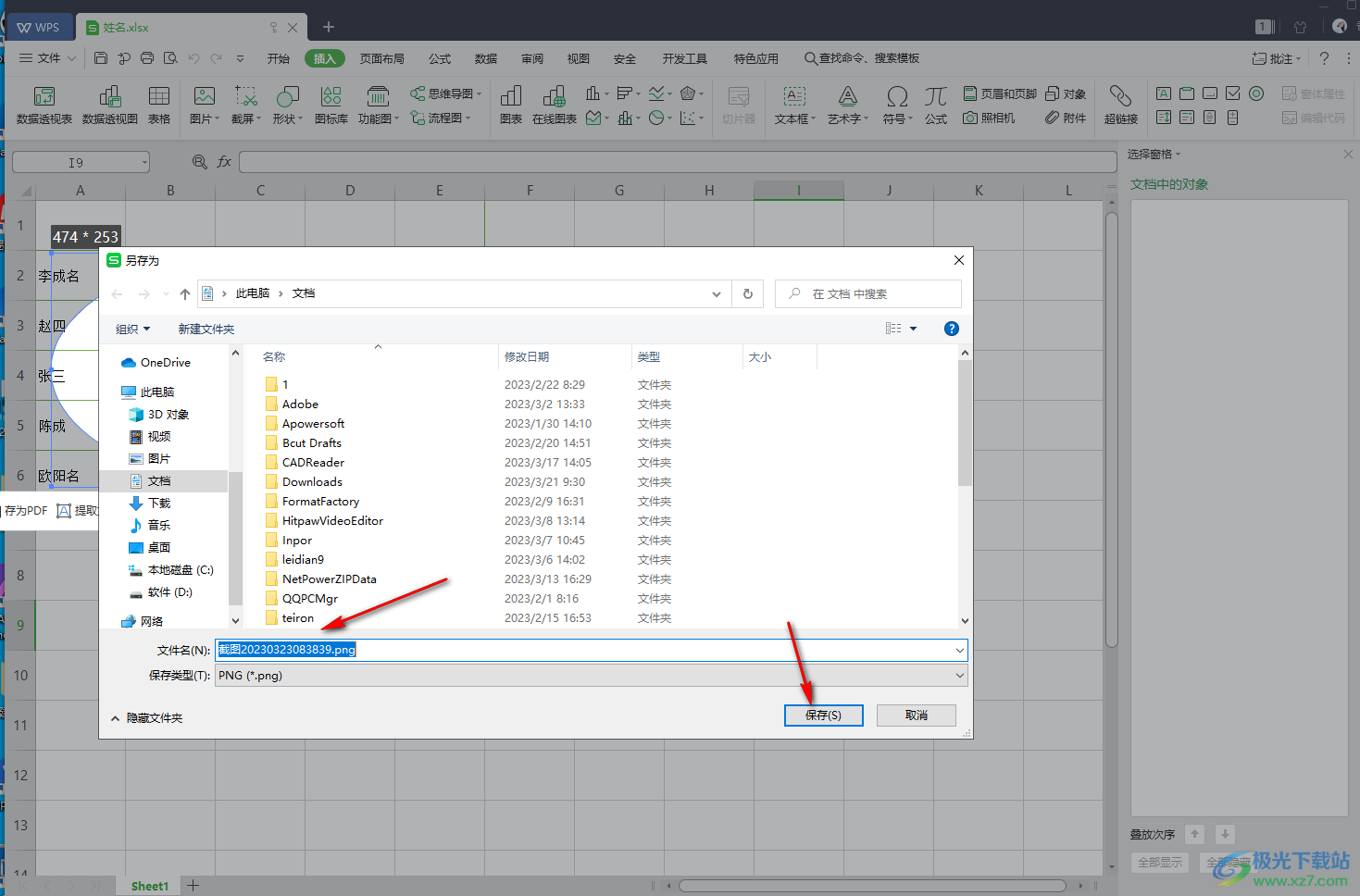
以上就是關(guān)于如何使用WPS Excel進行截圖的具體操作方法,當(dāng)你在WPS Excel表格中編輯了很多的數(shù)據(jù)內(nèi)容,想要將這些數(shù)據(jù)截圖下來的時候,那么可以直接下該表格編輯工具中選擇截屏工具進行截圖就好了,并且提供多種截圖方式,對你進行截圖操作是非常友好的,感興趣的話可以操作試試。

大小:240.07 MB版本:v12.1.0.18608環(huán)境:WinAll
- 進入下載
相關(guān)推薦
相關(guān)下載
熱門閱覽
- 1百度網(wǎng)盤分享密碼暴力破解方法,怎么破解百度網(wǎng)盤加密鏈接
- 2keyshot6破解安裝步驟-keyshot6破解安裝教程
- 3apktool手機版使用教程-apktool使用方法
- 4mac版steam怎么設(shè)置中文 steam mac版設(shè)置中文教程
- 5抖音推薦怎么設(shè)置頁面?抖音推薦界面重新設(shè)置教程
- 6電腦怎么開啟VT 如何開啟VT的詳細(xì)教程!
- 7掌上英雄聯(lián)盟怎么注銷賬號?掌上英雄聯(lián)盟怎么退出登錄
- 8rar文件怎么打開?如何打開rar格式文件
- 9掌上wegame怎么查別人戰(zhàn)績?掌上wegame怎么看別人英雄聯(lián)盟戰(zhàn)績
- 10qq郵箱格式怎么寫?qq郵箱格式是什么樣的以及注冊英文郵箱的方法
- 11怎么安裝會聲會影x7?會聲會影x7安裝教程
- 12Word文檔中輕松實現(xiàn)兩行對齊?word文檔兩行文字怎么對齊?
網(wǎng)友評論